Instruções de remoção para o Trojan de Acesso Remoto Escanor (Esca)
TrojanTambém conhecido como: trojan de acesso remoto Escanor (Esca)
Faça uma verificação gratuita e verifique se o seu computador está infectado.
REMOVER AGORAPara usar a versão completa do produto, precisa de comprar uma licença para Combo Cleaner. 7 dias limitados para teste grátis disponível. O Combo Cleaner pertence e é operado por RCS LT, a empresa-mãe de PCRisk.
O que é Escanor (Esca)?
Escanor, também conhecido como Esca, é um Trojan de Acesso Remoto (TAR). Este tipo de malware funciona ao permitir o acesso remoto e o controlo sobre dispositivos infectados. Os TARs tendem a ser altamente multifuncionais e representam uma vasta gama de ameaças. Escanor (Esca) é um malware multiplataforma que visa tanto sistemas operativos Windows como Android (OSes).
Tem sido observada actividade do TAR Significant Escanor (Esca) no Médio Oriente, América do Norte, América Central, e Sudeste Asiático.
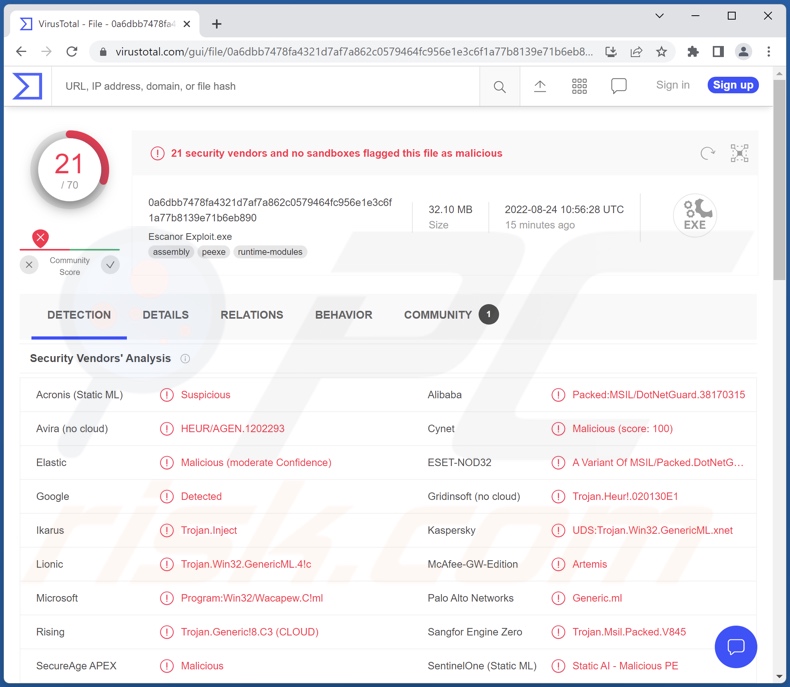
Visão geral do malware Escanor (Esca)
Escanor (Esca) é classificado como um TAR ( Trojan de Acesso Remoto). O malware dentro desta classificação permite o acesso/controlo remoto sobre máquinas infectadas. Estes trojans podem realizar uma grande variedade de acções que normalmente incluem a manipulação de dados do sistema/utilizador e aplicações instaladas.
Os TARs têm frequentemente spyware (por exemplo, keylogging, gravação de áudio/vídeo através de microfones e câmaras fotográficas, captação de imagens, etc.) e capacidades de roubo de dados (por exemplo, descarregamento de ficheiros, extracção de informação de aplicações instaladas, etc.).
Escanor (Esca) tem como alvo tanto sistemas operativos Windows como Android. Este último é interessante, uma vez que, para além de mais capacidades padrão como registo de teclas (keylogging), acesso a câmaras, e obtenção de coordenadas GPS, visa especificamente aplicações bancárias online. A versão Android pode interceptar e utilizar OTPs enviados pelos bancos - obtendo assim acesso à conta bancária comprometida e aos fundos nela armazenados.
Em suma, as infecções Escanor (Esca) podem resultar em sérios problemas de privacidade, perdas financeiras significativas, e roubo de identidade. Se suspeitar que o seu dispositivo já está infectado com o TAR Escanor (Esca) (ou outro malware), aconselhamos vivamente a utilização de um anti-vírus para o remover sem demora.
| Nome | trojan de acesso remoto Escanor (Esca) |
| Tipo de Ameaça | Trojan, vírus ladrão de palavras-passe, malware bancário, spyware. |
| Nomes de Detecção (versão Windows) | ESET-NOD32 (A Variant Of MSIL/Packed.DotNetGuard.A), Kaspersky (UDS:Trojan.Win32.GenericML.xnet), Lionic (Trojan.Win32.GenericML.4!c), Microsoft (Program:Win32/Wacapew.C!ml), Lista Completa de Detecções (VirusTotal) |
| Nomes de Detecção (versão Android) | Avast (Win32:Trojan-gen), DrWeb (Android.SpyMax.16.origin), ESET-NOD32 (Uma Variante De Generik.IGNKNVN), Kaspersky (HEUR:Trojan-Spy.AndroidOS.SpyNote.bf), Lionic (Trojan.AndroidOS.SpyNote.C!c), Lista Completa de Detecções (VirusTotal) |
| Sintomas | Os Trojans são concebidos para se infiltrarem furtivamente no computador da vítima e permanecerem em silêncio, pelo que nenhum sintoma em particular é claramente visível numa máquina infectada. |
| Métodos de Distribuição | Anexos de email infectados, anúncios online maliciosos, engenharia social, 'cracks' de software. |
| Danos | As palavras-passe e informações bancárias roubadas, roubo de identidade, computador da vítima adicionado a um botnet. |
| Remoção do Malware (Windows) |
Para eliminar possíveis infecções por malware, verifique o seu computador com software antivírus legítimo. Os nossos investigadores de segurança recomendam a utilização do Combo Cleaner. Descarregar Combo CleanerO verificador gratuito verifica se o seu computador está infectado. Para usar a versão completa do produto, precisa de comprar uma licença para Combo Cleaner. 7 dias limitados para teste grátis disponível. O Combo Cleaner pertence e é operado por RCS LT, a empresa-mãe de PCRisk. |
Exemplos de trojans de acesso remoto
Analisámos milhares de amostras de malware; VileRAT, Woody, Manjusaka, e ApolloRAT são apenas algumas das nossas últimas descobertas sobre a variedade TAR.
As ameaças colocadas por um programa malicioso dependem das suas capacidades e do modus operandi dos criminosos cibernéticos. Os trojans de acesso remoto têm tipicamente uma vasta gama de funcionalidades - por conseguinte, representam ameaças particularmente variadas. Contudo, independentemente do funcionamento do malware - a sua presença num sistema põe em perigo a integridade do dispositivo e a segurança do utilizador. Por conseguinte, é essencial eliminar as ameaças imediatamente após a sua deteção.
Como é que Escanor (Esca) se infiltrou no meu computador?
Os criadores do TAR Escanor (Esca) oferecem-no para venda na web. Além disso, é fornecido em documentos maliciosos Microsoft Office e PDF - prontos para distribuição. Por conseguinte, é mais comum ser distribuído nestes formatos.
Geralmente, para além dos referidos formatos de documentos, os ficheiros infeciosos podem ser ficheiros (ZIP, RAR, etc.), executáveis (.exe, .run, etc.), JavaScript, e assim por diante. Uma vez executado, ou aberto um ficheiro malicioso (comandos macro activados) - a cadeia de infecção é desencadeada.
Embora isto informe os formatos potenciais utilizados na proliferação do TAR Escanor (Esca), não indica o método de distribuição.
Normalmente, os criminosos cibernéticos utilizam tácticas de phishing e engenharia social para este fim. As técnicas de distribuição de malware mais comummente utilizadas incluem: anexos e ligações maliciosas em emails/mensagens de spam/SMSes, descarregamentos de drive-by (furtivos e enganosos), canais de descarregamento duvidosos (por exemplo, websites não oficiais e gratuitos, redes de partilha P2P, etc.), fraudes online, ferramentas de activação de software ilegal ("cracks"), actualizações falsas, e malvertising.
Como evitar a instalação de malware?
Recomendamos vivamente a pesquisa de software e o seu descarregamento a partir de fontes oficiais/verificadas. Além disso, todos os programas devem ser activados e actualizados utilizando funções/ferramentas fornecidas por programadores legítimos, uma vez que as ferramentas de activação ilegais ("cracks") e actualizadores de terceiros podem conter malware.
Aconselhamos também a ter cuidado com o correio recebido. Os anexos/links presentes em emails suspeitos/irrelevantes, SMSes, e outras mensagens - não devem ser abertos uma vez que isso pode resultar numa infecção do sistema.
É primordial ter um anti-vírus de confiança instalado e mantido actualizado. Este software deve ser utilizado para executar verificações regulares do sistema e para remover as ameaças detectadas. Se acreditar que o seu computador já está infectado, recomendamos a execução de uma verificação com Combo Cleaner Antivirus para Windows para eliminar automaticamente o malware infiltrado.
Processo do TAR Escanor RAT ("Escanor Exploit") no gestor de tarefas do windows:
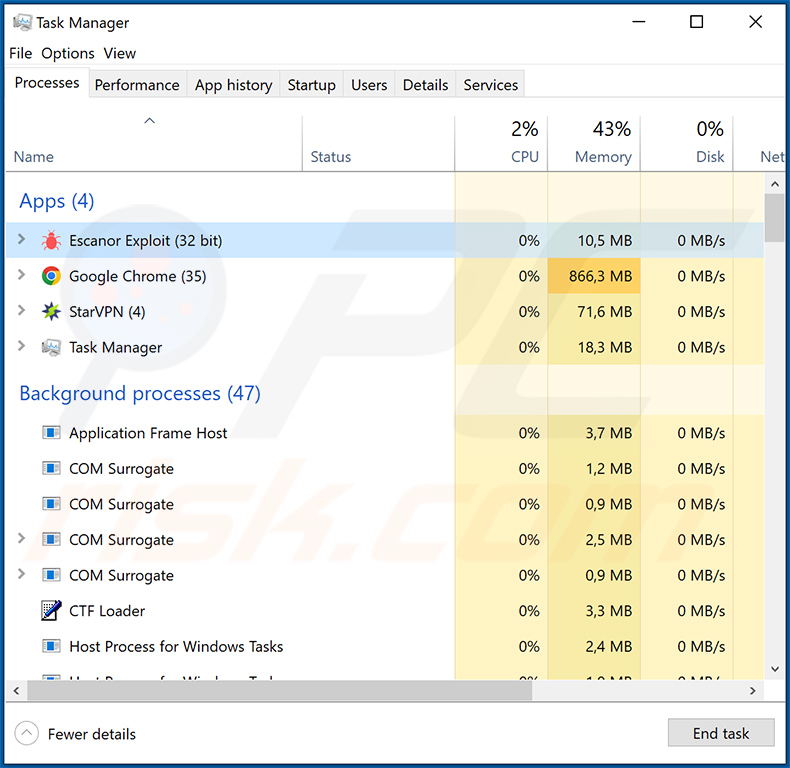
Screenshot do construtor do TAR Escanor:
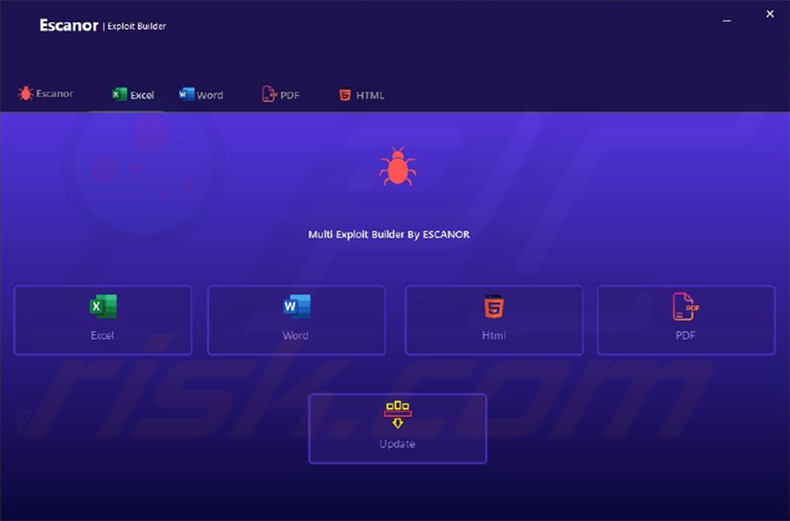
Remoção automática instantânea do malware:
A remoção manual de ameaças pode ser um processo moroso e complicado que requer conhecimentos informáticos avançados. O Combo Cleaner é uma ferramenta profissional de remoção automática do malware que é recomendada para se livrar do malware. Descarregue-a clicando no botão abaixo:
DESCARREGAR Combo CleanerAo descarregar qualquer software listado no nosso website, concorda com a nossa Política de Privacidade e Termos de Uso. Para usar a versão completa do produto, precisa de comprar uma licença para Combo Cleaner. 7 dias limitados para teste grátis disponível. O Combo Cleaner pertence e é operado por RCS LT, a empresa-mãe de PCRisk.
Menu rápido:
- O que é Escanor (Esca)?
- PASSO 1. Remoção manual do malware Escanor (Esca).
- PASSO 2. Verifique se o seu computador está limpo.
Como remover malware manualmente?
A remoção manual de malware é uma tarefa complicada - geralmente é melhor permitir que programas antivírus ou anti-malware façam isso automaticamente. Para remover este malware, recomendamos o uso de Combo Cleaner Antivirus para Windows.
Se deseja remover malware manualmente, o primeiro passo é identificar o nome do malware que está a tentar remover. Aqui está um exemplo de um programa suspeito em execução no computador de um utilizador:

Se verificou a lista de programas em execução no seu computador, por exemplo, a usar o gestor de tarefas e identificou um programa que parece suspeito, deve continuar com estes passos:
 Descarregue um programa denominado Autoruns. Este programa mostra as aplicações de inicialização automática, o Registo e os locais do sistema de ficheiros:
Descarregue um programa denominado Autoruns. Este programa mostra as aplicações de inicialização automática, o Registo e os locais do sistema de ficheiros:

 Reinicie o computador no Modo de Segurança:
Reinicie o computador no Modo de Segurança:
Utilizadores Windows XP e Windows 7: Inicie o seu computador no Modo de Segurança. Clique em Iniciar, Clique em Encerrar, clique em Reiniciar, clique em OK. Durante o processo de início do seu computador, prima a tecla F8 no seu teclado várias vezes até ver o menu Opções Avançadas do Windows e, em seguida, seleccione Modo de Segurança com Rede da lista.

O vídeo demonstra como iniciar o Windows 7 "Modo de Segurança com Rede":
Utilizadores Windows 8: Inicie o Windows 8 com Modo Segurança com Rede - Vá para o ecrã de início Windows 8, escreva Avançadas, nos resultados da pesquisa, selecione Configurações. Clique em opções de inicialização avançadas, na janela aberta "Definições Gerais de PC", seleccione inicialização Avançada.
Clique no botão "Reiniciar agora". O seu computador será reiniciado no "Menu de opções de inicialização avançadas". Clique no botão "Solucionar Problemas" e, em seguida, clique no botão "Opções avançadas". No ecrã de opções avançadas, clique em "Definições de inicialização".
Clique no botão "Reiniciar". O seu PC será reiniciado no ecrã de Definições de Inicialização. Prima F5 para iniciar no Modo de Segurança com Rede.

O vídeo demonstra como iniciar Windows 8 "Modo de Segurança com Rede"::
Utilizadores Windows 10: Clique no logótipo do Windows e seleccione o ícone Energia. No menu aberto, clique em "Reiniciar", mantendo o botão "Shift" premido no seu teclado. Na janela "escolher uma opção", clique em "Solucionar Problemas" e selecione "Opções avançadas".
No menu de opções avançadas, selecione "Configurações de Início" e clique no botão "Reiniciar". Na janela seguinte deve clicar no botão "F5" do seu teclado. Isso irá reiniciar o sistema operativo no Modo de Segurança com Rede.

O vídeo demonstra como iniciar o Windows 10 "Modo de Segurança com Rede":
 Extraia o ficheiro descarregue e execute o ficheiro Autoruns.exe.
Extraia o ficheiro descarregue e execute o ficheiro Autoruns.exe.

 Na aplicação Autoruns, clique em "Opções" na parte superior e desmarque as opções "Ocultar locais vazios" e "Ocultar entradas do Windows". Após este procedimento, clique no ícone "Atualizar"..
Na aplicação Autoruns, clique em "Opções" na parte superior e desmarque as opções "Ocultar locais vazios" e "Ocultar entradas do Windows". Após este procedimento, clique no ícone "Atualizar"..

 Verifique a lista fornecida pela aplicação Autoruns e localize o ficheiro de malware que deseja eliminar.
Verifique a lista fornecida pela aplicação Autoruns e localize o ficheiro de malware que deseja eliminar.
Deve anotar o caminho completo e o nome. Note que alguns malwares ocultam os seus nomes de processos com nomes de processos legítimos do Windows. Nesta fase, é muito importante evitar a remoção de ficheiros do sistema. Depois de localizar o programa suspeito que deseja remover clique com o rato sobre o nome e escolha "Excluir".

Depois de remover o malware através da aplicação Autoruns (isso garante que o malware não seja executado automaticamente na próxima inicialização do sistema), deve procurar o nome malware no seu computador. Certifique-se de ativar ficheiros e pastas ocultos antes de continuar. Se encontrar o nome do ficheiro do malware, certifique-se de o eliminar.

Inicie o seu computador no Modo de Segurança. Seguir estes passos deve ajudar a remover qualquer malware do seu computador. Note que a remoção manual de ameaças requer capacidades avançadas de computação. Se não tiver essas capacidades, deixe a remoção de malware para programas antivírus e anti-malware.
Estes passos podem não funcionar com infecções avançadas por malware. Como sempre, é melhor prevenir a infecção do que tentar remover o malware posteriormente. Para manter o seu computador seguro, certifique-se de instalar as atualizações mais recentes do sistema operativo e de usar o software antivírus. Para garantir que o seu computador está livre de infecções por malware, recomendamos analisá-lo com Combo Cleaner Antivirus para Windows.
Perguntas Frequentes (FAQ)
O meu computador está infectado com malware Escanor (Esca), devo formatar o meu dispositivo de armazenamento para me livrar dele?
Não, a remoção do TAR Escanor (Esca) não requer formatação.
Quais são os maiores problemas que o malware Escanor (Esca) pode causar?
As ameaças colocadas por um programa malicioso dependem das suas funcionalidades e dos objectivos dos criminosos cibernéticos. Escanor (Esca) é um TAR ( Trojan de Acesso Remoto) - um tipo de malware que permite o acesso/controlo remoto sobre máquinas infectadas. Em geral, as infecções por TAR podem causar principalmente graves problemas de privacidade, perdas financeiras significativas, e roubo de identidade.
Qual é o objetivo do malware Escanor (Esca)?
Normalmente, o malware é utilizado para gerar lucro. Contudo, os criminosos cibernéticos podem também utilizar malware para se divertirem, para levarem a cabo ressentimentos pessoais, interromperem processos (por exemplo, websites, serviços, empresas, etc.), e até para lançarem ataques motivados politicamente/geopoliticamente.
Como é que o malware Escanor (Esca) se infiltrou no meu computador?
Os programas maliciosos proliferam principalmente através de descarregamentos drive-by, fraudes online, emails de spam, canais de descarregamento duvidosos (por exemplo, sites não-oficiais e freeware, redes de partilha P2P, etc.), ferramentas ilegais de activação de programas ("cracks"), malvertising, e actualizações falsas. Além disso, algum malware pode ser capaz de se auto-disseminar através de redes locais e dispositivos de armazenamento amovíveis (p. ex., discos rígidos externos, unidades flash USB, etc.).
O Combo Cleaner vai proteger-me contra o malware?
Sim, o Combo Cleaner pode detectar e eliminar quase todas as infecções malware conhecidas. É pertinente mencionar que o software malicioso normalmente se oculta profundamente nos sistemas - portanto, a realização de uma análise completa do sistema é uma obrigação.
Partilhar:

Tomas Meskauskas
Pesquisador especialista em segurança, analista profissional de malware
Sou um apaixonado por segurança e tecnologia de computadores. Tenho experiência de mais de 10 anos a trabalhar em diversas empresas relacionadas à resolução de problemas técnicas e segurança na Internet. Tenho trabalhado como autor e editor para PCrisk desde 2010. Siga-me no Twitter e no LinkedIn para manter-se informado sobre as mais recentes ameaças à segurança on-line.
O portal de segurança PCrisk é fornecido pela empresa RCS LT.
Pesquisadores de segurança uniram forças para ajudar a educar os utilizadores de computadores sobre as mais recentes ameaças à segurança online. Mais informações sobre a empresa RCS LT.
Os nossos guias de remoção de malware são gratuitos. Contudo, se quiser continuar a ajudar-nos, pode-nos enviar uma ajuda, sob a forma de doação.
DoarO portal de segurança PCrisk é fornecido pela empresa RCS LT.
Pesquisadores de segurança uniram forças para ajudar a educar os utilizadores de computadores sobre as mais recentes ameaças à segurança online. Mais informações sobre a empresa RCS LT.
Os nossos guias de remoção de malware são gratuitos. Contudo, se quiser continuar a ajudar-nos, pode-nos enviar uma ajuda, sob a forma de doação.
Doar
▼ Mostrar comentários